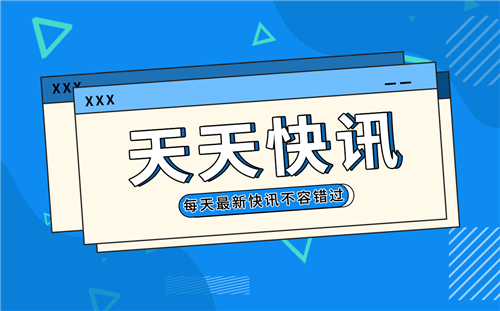【世界播资讯】使用AE怎样进行抠图且更换图片背景呢?
大多数情况下,抠图大家习惯的使用软件肯定就是PS这款软件了,但是,今天渲云小编这里分享这款AE软件。
 (相关资料图)
(相关资料图)
事实上,使用AE进行抠图是更快更方便的。接下来,我们来看看AE抠图和背景变换的方法。
1. 先来打开After Effects软件,点击顶部菜单栏中的“合成”按钮,选择“新合成”选项(或者点击左侧的“新合成”图标)即可。
2. 弹出“合成设置”窗口。输入合成名称,设置宽度和高度,帧率和持续时间,点击“确定”按钮(也可以用图片创建合成)。
3. 双击左上角的项目面板,打开导入文件窗口。选择目标图像并单击Import按钮导入图像素材。
4. 在右侧的效果和预设面板中搜索并找到Keylight(1.2)效果,然后将其拖动到较低的图层。
5. 在左上角的效果控制面板中点击Screen Colour属性右侧的吸管工具,在预览窗口中绘制图片的背景色。这时,你会发现图片的背景已经不存在了,变成了黑色(实际上是透明的)。
6. 导入一个新的图片素材作为背景,将图片拖到构图中,并将其放置在抠像来的图片的下层。
7. 选择两个图层,按S键即可调出该图层的缩放属性,分别调整两张图片的显示大小。
8. 点击左上角的文件按钮,选择“导出→添加到渲染队列”选项,弹出渲染队列面板。设置相应的属性参数,即可导出图片。
对于以上介绍的AE进行抠图且更换图片背景的操作方法,大家可以尝试着实践操作起来,关于后期的渲染问题,有什么事情也可留言小编,如果是项目文件过多的话,小编推荐云渲染平台,省时,省心的完成渲染工作。
对于3d渲染来说是大项目了,电脑配置达不到渲染就很卡的状态,云计算的不断发展,云渲染平台也是被大众熟知的,渲云渲染也是拥有庞大的用户群体,让渲染变得更简单,更快捷,更高效。
选择渲云渲染的同时,提交任务后就可以关闭文件,设计师来说可以节省很多的时间,可做其他的项目图等等,而不用全程盯着它渲染完和切换其他角度。
如果渲染过程中出现异常,渲云有自检测分析异常并纠正的功能,这其不是两全之策呢!